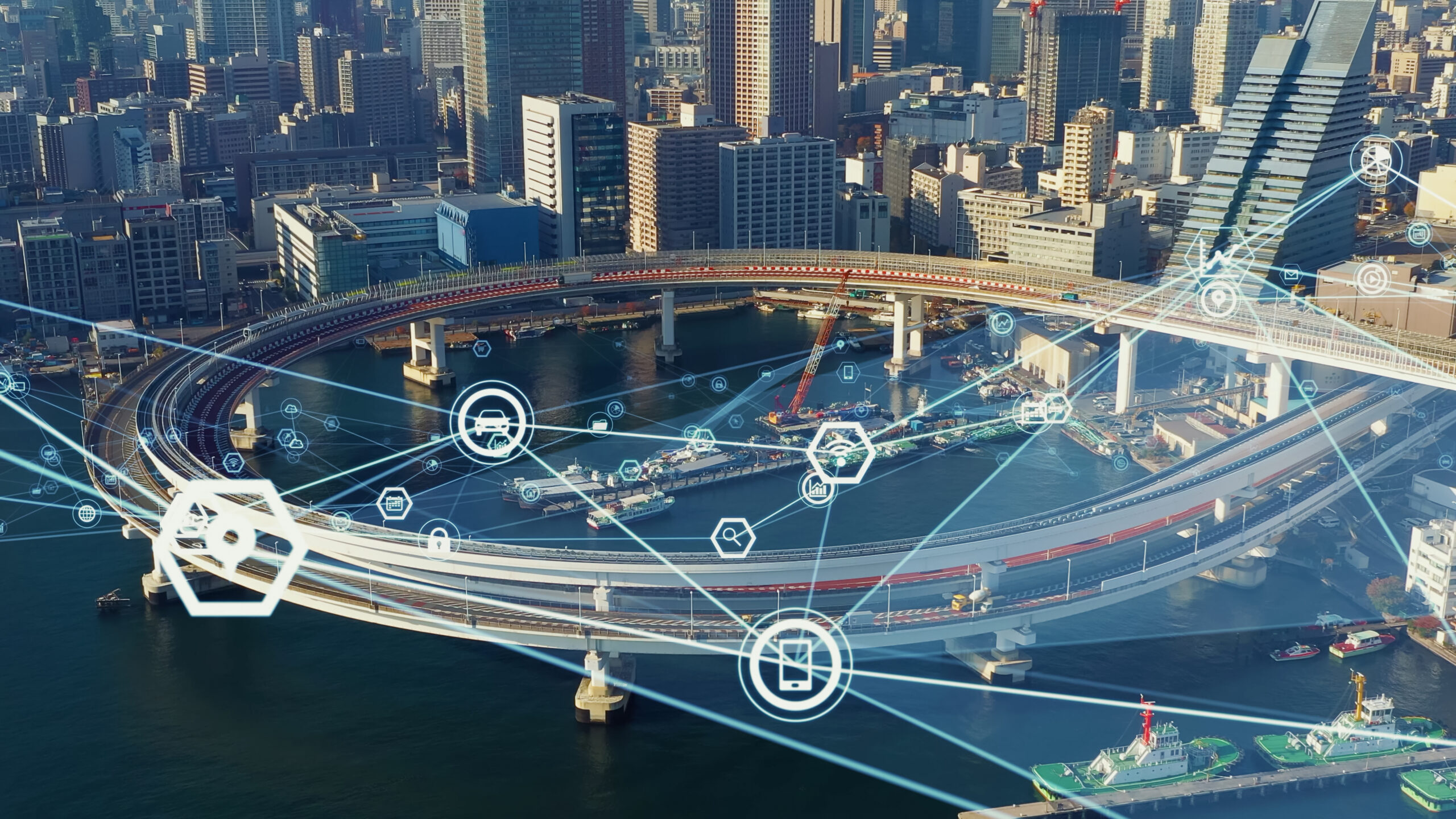Web設定ツールを利用したい。
下記の操作で設定ツールにログインいただけます。
○Galaxy 5G Mobile Wi-Fi
①本製品のサイドキーを約2秒以上長押しして電源を入れる。
②本製品とスマートフォンやパソコンがネットワーク接続されていることを確認します。
③WEBブラウザを起動し、アドレス入力欄に「http://galaxy.mobilewifi」と入力するとログイン画面が表示されます。
④パスワードを入力しログインしてください。
※お買い上げ時のパスワードは本製品のIMEI(製造番号)の下6桁が設定されています。
⑤新しいパスワードを設定するかキャンセルする。
○Speed Wi-Fi 5G X11
①本製品とスマートフォンやパソコンがネットワーク接続されていることを確認します。
②Webプラウザを起動し、アドレス入力欄に「http://192.168.179.1/」を入力する。
③クイック設定Webが表示されます。
④クイック設定Webのログイン画面で、管理者パスワードを入力し『ログイン』をクリックする。
※「パスワード」は、本製品のディスプレイから確認いただけます。
操作方法:ホーム画面から▽ボタンと〇ボタンを使って、「情報」ー「端末情報」ー「端末情報」ー「管理者パスワードの初期値」
■Speed Wi-Fi 5G X12
①本製品とスマートフォンやパソコンがネットワーク接続されていることを確認します。
②Webプラウザを起動し、アドレス入力欄に「http://192.168.179.1/」を入力する。
③WebUIが表示されます。
④WebUIのログイン画面で、管理者パスワードを入力し『ログイン』をクリックする。
※「パスワード」は、本製品のディスプレイから確認いただけます。
操作方法:ホーム画面から▽ボタンと〇ボタンを使って、【管理】⇒【WebUI情報】⇒【WebUI初期値】
○Speed Wi-Fi HOME 5G L11
①本製品の電源を入れ起動し、スマートフォンやパソコンと接続してください。
②WEBブラウザを起動し、アドレス入力欄に「http://speedwifi-home.5g」と入力するとログイン画面が表示されます。
③パスワードを入力しログインしてください。
※パスワードは同梱の「Wi-Fi初期設定(シール)」および本体の底面に記載されている「初回ログインID/パスワード」が設定されています。
○Speed Wi-Fi HOME 5G L12
①本製品とスマートフォンやパソコンがネットワーク接続されていることを確認します。
②Webプラウザを起動し、アドレス入力欄に「http://192.168.179.1/」を入力する。
③クイック設定Webが表示されます。
④クイック設定Webのログイン画面で、管理者パスワードを入力し『ログイン』をクリックする。
※「Web PW」は、本製品底面のラベルに表示されています。
■Speed Wi-Fi HOME 5G L13
①本製品の電源を入れ起動し、スマートフォンやパソコンと接続してください。
②WEBブラウザを起動し、アドレス入力欄に「http://192.168.0.1/」と入力するとログイン画面が表示されます。
③パスワードを入力しログインしてください。
※パスワードは本体の底面に記載されている「設定ツールPW」が設定されています。
○D1
①本製品とスマートフォンやパソコンがネットワーク接続されていることを確認します。
②Webブラウザを起動し、アドレス入力欄に「192.168.43.1」を入力する。
③ユーザー名とパスワードに「admin」と入力してください。